Linux下Java程序运行Shell指南
linux java运行shell
作者:IIS7AI 时间:2025-02-09 20:21
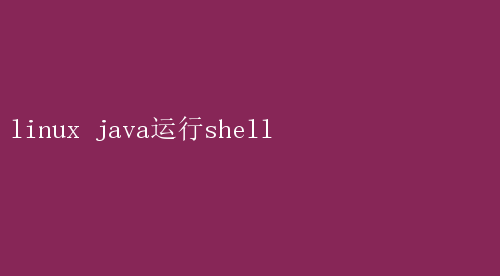
Linux环境下高效运行Java应用的Shell脚本实战指南 在当今的软件开发领域,Java凭借其跨平台性、强大的生态系统和广泛的应用场景,成为了众多开发者的首选语言
而Linux,作为最流行的开源操作系统之一,以其稳定性、安全性和高效性,成为了部署和运行Java应用的理想环境
本文将深入探讨如何在Linux环境下,通过编写高效的Shell脚本来运行Java应用,帮助开发者实现从编译、打包到部署、运行的一站式管理
一、Linux与Java的完美结合 Linux操作系统以其强大的命令行界面(CLI)和丰富的工具集,为Java应用的开发和运行提供了坚实的基础
Java虚拟机(JVM)在Linux上的表现尤为出色,能够充分利用Linux内核的优化,提供高效、稳定的运行环境
此外,Linux环境下的版本控制系统(如Git)、构建工具(如Maven、Gradle)以及容器化技术(如Docker)等,进一步简化了Java应用的开发流程,加速了应用的迭代和部署
二、Shell脚本基础 Shell脚本是Linux下用于自动化任务的一种脚本语言,它基于Shell解释器(如bash、sh等)运行,能够执行系统命令、处理文件、管理进程等
编写Shell脚本,是实现Java应用在Linux环境下自动化运行的关键
- 基本结构:一个典型的Shell脚本以`# !/bin/bash`开头,指明使用的Shell解释器,随后是脚本的主体部分,包括变量定义、条件判断、循环结构等
- 变量:Shell脚本中的变量无需声明即可直接使用,赋值时等号两边不能有空格
- 条件判断:使用if语句进行条件判断,test命令或`【】`符号用于比较
- 循环:for循环、while循环和until循环是Shell脚本中常用的循环结构
- 函数:Shell脚本支持函数定义,通过`function`关键字或直接在函数名后加()定义
三、编写Java应用的运行脚本 接下来,我们将以一个简单的Java Web应用为例,展示如何编写一个Shell脚本来编译、打包并运行该应用
1. 环境准备 首先,确保Linux系统上已安装JDK和Maven(或其他构建工具)
可以通过以下命令检查是否安装: java -version mvn -v 如果未安装,可以通过包管理器(如`apt`、`yum`)或官网下载安装包进行安装
2. 项目结构 假设我们的Java Web项目结构如下: my-webapp/ ├── pom.xml ├── src/ │ ├── main/ │ │ ├── java/ │ │ │ └── com/ │ │ │ └── example/ │ │ │ └── App.java │ │ └── webapp/ │ │ └── WEB-INF/ │ │ └── web.xml └── run.sh 其中,`pom.xml`是Maven项目的配置文件,`App.java`是应用的入口类,`run.sh`是我们将要编写的Shell脚本
3. 编写Shell脚本 以下是一个简单的`run.sh`脚本示例,用于编译、打包并运行Java Web应用: !/bin/bash 定义变量 PROJECT_DIR=$(cd $(dirname ${BASH_SOURCE【0】}) &&pwd) APP_NAME=my-webapp JAR_NAME=${APP_NAME}-1.0-SNAPSHOT.jar PORT=8080 编译和打包 echo Compiling and packaging the application... cd $PROJECT_DIR mvn clean package 检查打包是否成功 if 【 $? -ne 0 】; then echo Error: Maven build failed! exit 1 fi 查找生成的JAR文件 JAR_PATH=$PROJECT_DIR/target/$JAR_NAME if 【! -f $JAR_PATH】; then echo Error: JAR file notfound! exit 1 fi 运行Java应用 echo Starting the application on port $PORT... nohup java -jar $JAR_PATH --server.port=$PORT & APP_PID=$! 输出应用启动信息 echo Application started with PID $APP_PID echo You can stop the application by running kill $APP_PID 可选:记录日志到文件 LOG_FILE=$PROJECT_DIR/logs/app.log mkdir -p $(dirname $LOG_FILE) tail -f $JAR_PATH.out > $LOG_FILE & LOG_TAIL_PID=$! 清理临时变量 unset JAR_PATHAPP_PID LOG_FILELOG_TAIL_PID 提示用户如何停止应用 echo Press 【CTRL+C】 to stop tailing the log and exit the script, or use kill $APP_PID to stop the application directly. 等待用户输入,保持脚本运行,以便用户查看日志输出 wait $LOG_TAIL_PID 4. 脚本解析 - 环境变量:脚本开始时,通过`PROJECT_DIR`变量获取脚本所在的目录,便于后续操作
- 编译和打包:使用`mvn clean package`命令编译并打包Java应用
- 错误检查:通过检查$?(上一个命令的退出状态)来确保Maven构建成功,并找到生成的JAR文件
- 运行应用:使用nohup命令在后台运行Java应用,并指定端口号
同时,捕获应用的进程ID(PID),方便后续停止应用
- 日志记录:将应用输出重定向到日志文件,方便查看
- 用户交互:提示用户如何停止应用,并等待用户输入,保持脚本运行以显示日志输出
四、运行脚本 赋予脚本执行权限并运行: chmod +x run.sh ./run.sh 脚本将自动完成编译、打包、运行Java应用的流程,并输出日志到指定文件
用户可以通过`kill`命令加上应用PID来停止应用
五、总结 通过编写Shell脚本,我们可以实现Java应用在Linux环境下的自动化运行管理,极大地提高了开发效率和运维便捷性
本文仅展示了基础功能,实际应用中,可以根据需求添加更多功能,如环境变量配置、依赖检查、健康检查等,以构建更加健壮、灵活的自动化运行体系
Linux与Java的结合,加上Shell脚本的强大辅助,为现代软件开发和运维提供了无限可能
- 上一篇:Linux系统下如何安全删除分区
- 下一篇:Linux下PDFLaTeX使用指南